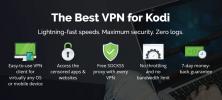Jak dodawać filmy i programy telewizyjne z dodatków do biblioteki Kodi
Kodi to niesamowite oprogramowanie do organizowania i przeglądania plików multimedialnych. I może zrobić jeszcze więcej, jeśli używasz dodatków - małych dodatkowych programów, które dodają dodatkowe funkcje do twojego systemu Kodi. Wiele osób korzysta Dodatki Kodi oglądać programy telewizyjne i filmy, przesyłając je strumieniowo przez Internet.
Jednak korzystanie z dodatków w ten sposób jest jedno irytujące, dlatego trudno jest utrzymać wszystko w porządku. Jeśli korzystasz z wielu różnych dodatków do oglądania różnego rodzaju treści, łatwo stracisz kontrolę nad tym, co oglądałeś, a czego nie. Jednym ze sposobów rozwiązania tego problemu jest użycie dodatku MetalliQ. Ten meta-dodatek ma kilka przydatnych funkcji, które omówimy, w tym możliwość dodaj programy telewizyjne lub filmy z dodatków do swojej biblioteki Kodi. Czytaj dalej, aby dowiedzieć się więcej.

30-dniowa gwarancja zwrotu pieniędzy
Korzystając z dodatków, użytkownicy Kodi powinni uzyskać VPN
Poniżej zajmiemy się szczegółami korzystania z dodatku MetalliQ, ale najpierw musimy omówić kwestie bezpieczeństwa. Chociaż sam dodatek MetalliQ jest w pełni legalny, podobnie jak oprogramowanie Kodi, wiele dodatków, z którymi MetalliQ integruje się z podobnymi BoB Unleashed i Przymierze istnieją w legalnej szarej strefie. Niektóre z tych dodatków umożliwiają strumieniowe przesyłanie treści chronionych prawem autorskim za darmo, a jeśli przyłapiesz się na ich użyciu, możesz zostać ukarany grzywną.
Aby uchronić się przed wszelkimi problemami prawnymi podczas korzystania z dodatków Kodi do przesyłania strumieniowego zawartości, zdecydowanie zalecamy skorzystanie z VPN. VPN zaszyfruje wszystkie dane, które urządzenie Kodi wysyła przez Internet, a to szyfrowanie oznacza, że ISP lub organy ścigania nie mogą śledzić korzystania z Internetu. Nikt nie będzie mógł zobaczyć, jakie witryny odwiedzasz ani czy przesyłasz treści strumieniowo. Korzystanie z VPN to prosty i bezpieczny sposób na zapewnienie sobie bezpieczeństwa podczas korzystania z dodatków Kodi.
Jak wybrać dostawcę VPN
Jeśli chodzi o wybór dostawcy VPN, istnieje mnóstwo opcji. Kiedy wybierasz, oto najważniejsze czynniki, których powinieneś szukać:
- Szybkie połączenia którego możesz użyć do strumieniowego przesyłania wideo bez buforowania lub jąkania
- Dobra polityka bezpieczeństwa takich jak używanie silnego szyfrowania i posiadanie brak zasad rejestrowania
- Wiele serwerów w wielu różnych krajach zapewnia maksymalną elastyczność
- Łatwe w użyciu oprogramowanie, które obsługuje wiele różnych platform
IPVanish - najlepsza sieć VPN dla Kodi

Biorąc pod uwagę te cztery czynniki, jest to dostawca VPN, który zalecamy użytkownikom Kodi IPVanish. Oferuje błyskawiczne prędkości połączenia, silne 256-bitowe szyfrowanie, aby zapewnić bezpieczeństwo danych, a także zasady braku rejestrowania, aby Twoja prywatność nie została naruszona. Otrzymasz dostęp do sieci serwerów zawierającej ponad 1000 serwerów w ponad 60 krajach, a proste i dobrze zaprojektowane oprogramowanie jest dostępne dla systemów Android, iOS, PC i Mac.
IPVanish oferuje 7-dniową gwarancję zwrotu pieniędzy, co oznacza, że masz tydzień na przetestowanie go bez ryzyka. Proszę to zanotować Wciągające porady czytelnicy mogą zaoszczędź tutaj 60% w sprawie rocznego planu IPVanish, obniżając cenę miesięczną do zaledwie 4,87 USD / mc.
Po posortowaniu przejdźmy do szczegółów dodatku MetalliQ i do czego możesz go użyć.
Co to jest MetalliQ?
MetalliQ to tak zwany dodatek do meta. Oznacza to, że przydaje się do zarządzania i pracy z innymi dodatkami Kodi. Jeśli masz tylko kilka dodatków i używasz ich tylko sporadycznie, prawdopodobnie MetalliQ nie będzie miał większego zastosowania. Ale jeśli masz wiele dodatków i używasz ich jako głównego sposobu konsumowania treści w Kodi, to MetalliQ jest niezwykle przydatny.
Pierwszą rzeczą, jaką robi MetalliQ, jest działanie jako wyszukiwanie meta, umożliwiające przeszukiwanie wielu różnych dodatków w celu znalezienia rzeczy, którą chcesz obejrzeć. Powiedzmy na przykład, że chcesz obejrzeć nowy film Ghostbusters, ale nie masz go na dysku twardym i nie wiesz, czy będzie dostępny w Twoich dodatkach. Musisz tylko otworzyć MetalliQ (przechodząc do Dodatki, następnie do Dodatki wideo, następnie do MetalliQ) i wybierz Kino opcja z menu. Następnie wybierz Szukaj: film.
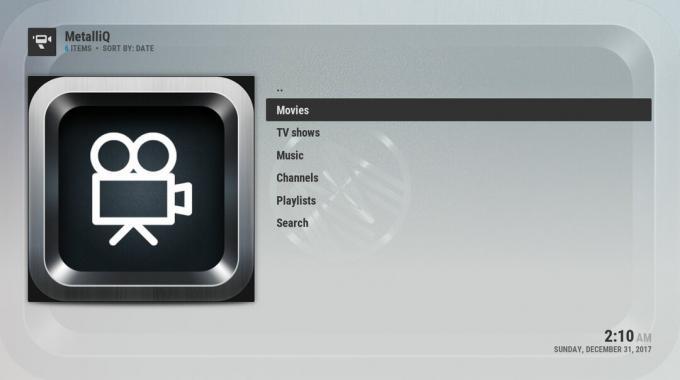
Wpisz zapytanie, a następnie kliknij opcję z napisem Szukaj: „Ghostbusters” - Filmy (TMDb). Spowoduje to wyświetlenie listy filmów pasujących do wyszukiwanego hasła i kliknięcie odpowiedniego filmu. Teraz zobaczysz wszystkie dostępne opcje oglądania tego filmu w systemie. Na przykład zobaczysz linki do obejrzenia filmu w BoB Unleashed, Covenant lub Elysium, jeśli masz zainstalowane te dodatki. Kliknij link, aby przejść bezpośrednio do filmu.


Tej samej metody można użyć do wyszukiwania programów telewizyjnych, muzyki i kanałów. Dzięki temu znacznie szybciej jest przeszukiwać wiele różnych dodatków, aby znaleźć pożądaną treść. Będzie to działać ze wszystkimi dodatkami do widelca Exodus, takimi jak BoB Unleashed, Covenant, Specto, Elysium, Velocity i inne.
Ale jest jeszcze bardziej przydatna funkcja MetalliQ, o której wiele osób nie wie:
Używanie MetalliQ do dodawania treści z dodatków do biblioteki
Jeśli często używasz dodatków, możesz zauważyć, że dość denerwujące jest śledzenie wszystkiego, co oglądasz. Może właśnie obejrzałeś świetny film w Specto, a teraz chcesz obejrzeć program telewizyjny w Covenant. Ale konieczność przełączania się między tymi różnymi dodatkami jest denerwująca. Co gorsza, jeśli jesteś w połowie oglądania programu telewizyjnego, musisz przejść całą drogę do dodatki, dodatki do programu i pory roku do odcinka, zanim będzie można rozpocząć następny odcinek gra. Z pewnością jest lepszy sposób?
Jest i MetalliQ może pomóc. Po zainstalowaniu dodatku MetalliQ daje on możliwość dodawania zawartości z innych dodatków do biblioteki Kodi. Może to być film lub program telewizyjny z dowolnego obsługiwanego dodatku. Wystarczy tylko raz znaleźć zawartość, której szukasz w dodatku, a następnie możesz dodać ją do swojej biblioteki i łatwo znaleźć w programach telewizyjnych lub w sekcji Filmy w Kodi.
Sposób działania jest prosty. Użyj wybranego dodatku, aby wyszukać żądaną treść. Weźmy przykład wyszukiwania The Punisher za pomocą dodatku Elysium. Poszukujesz programu jak zwykle, korzystając z opcji wyszukiwania w Elysium. Gdy zobaczysz tytuł programu, który chcesz - w tym przypadku jest to Marvel's Punisher - kliknij prawym przyciskiem myszy tytuł.

W menu prawym przyciskiem myszy zobaczysz opcję z napisem Dodaj do biblioteki. Kliknij na to, zobaczysz informację, że MetalliQ pobiera od TMDb informacje o programie lub filmie. Zajmie to tylko sekundę, a następnie strona zostanie ponownie załadowana i pojawi się tak, jak wcześniej.
Ale teraz, gdy przejdziesz do sekcji programów telewizyjnych w Kodi, zobaczysz, że Punisher został dodany do twoich programów. Możesz przeglądać pory roku, oglądać miniatury i czytać podsumowania odcinków, tak jak wszystkie inne programy telewizyjne, dla których masz pliki na dysku twardym. Ma również to samo śledzenie odcinków oglądania, więc jeśli odcinek jeszcze nie obejrzałeś, to zrobisz to po tytule zobaczysz szary okrąg, a po obejrzeniu odcinka zobaczysz zielony znaczek obok to. Możesz łatwo śledzić wiele różnych programów, które oglądasz, dzięki różnym dodatkom w całej bibliotece.

MetalliQ całkowicie integruje treści przesyłane strumieniowo przez Internet za pomocą dodatku z treścią zapisaną na dysku twardym. Pozwala zachować jedną, uporządkowaną bibliotekę ze wszystkimi ulubionymi programami i filmami, bez względu na to, jakiej metody ich używasz.
Jak zainstalować dodatek MetalliQ dla Kodi
Aby skorzystać ze wszystkich przydatnych funkcji dodatku MetalliQ, musisz najpierw zainstalować dodatek w systemie Kodi. Oto jak możesz to zrobić:
- Zacznij od swojego Kodi ekran główny
- Iść do Ustawienia następnie do Menedżer plików
- Kliknij Dodaj źródło
- Kliknij tam, gdzie jest napisane
- Wpisz w tym adresie URL: https://archive.org/download/OpenELEQ/ (i nie zapomnij dołączyć http://)
- Nazwij źródło ELEQ i kliknij ok
- Wróć do swojego ekran główny
- Kliknij Dodatki
- Kliknij ikonę, która wygląda jak otwierać pudełko
- Kliknij Zainstaluj z zip
- Kliknij ELEQ i wybierz repository.q.zip
-
Czekać przez chwilę, a po zainstalowaniu repozytorium zobaczysz powiadomienie

- Teraz idź do Zainstaluj z repozytorium
- Iść do Repozytorium Q.
- Iść do Dodatki wideo
- Odnaleźć MetalliQ i kliknij to
- Zobaczysz ekran z informacją o dodatku. Kliknij zainstalować na dnie
-
Czekać dopóki nie zobaczysz innego powiadomienia, że dodatek został zainstalowany

- Przy pierwszym otwarciu dodatku przeprowadzi Cię procedura automatycznej konfiguracji. Po prostu wybierz dowolne opcje i poczekaj minutę, aż instalacja zostanie zakończona
Wniosek
Użytkownicy Kodi, którzy tylko sporadycznie korzystają z dodatków, nie muszą się martwić o MetalliQ, ponieważ nie oferuje im to aż tak wiele. Jeśli jednak często używasz dodatków, MetalliQ staje się nieoceniony. Możesz użyć go do wielu funkcji, w tym do przeszukiwania wszystkich dodatków w celu znalezienia określonego fragmentu treści, dzięki czemu nie musisz przeszukiwać każdego dodatku jeden po drugim. Można go również używać do dodawania programów telewizyjnych lub filmów z dodatków do biblioteki Kodi, co pomaga utrzymać porządek w bibliotece i sprawia, że oglądanie jest bardziej wydajne i łatwiejsze w obsłudze.
Dla poważnych użytkowników Kodi, MetalliQ jest naprawdę przydatnym małym dodatkiem, który jest dostępny i bardzo go zalecamy.
Czy korzystasz z MetalliQ do organizowania biblioteki, czy masz inną sztuczkę w utrzymywaniu porządku podczas oglądania dodatków? Daj nam znać o swoich wskazówkach i technikach w komentarzach poniżej!
Poszukiwanie
Najnowsze Posty
Dodatek Cerebro Showbox Kodi to świetny widelec Exodus [Instrukcja instalacji]
Dodatek Cerebro Showbox od dewelopera biglad jest kolejnym rozwidle...
Aplikacja Kodi Smart TV: Jak zainstalować Kodi na Smart TV
Z inteligentne telewizory staje się coraz bardziej powszechny, wiel...
Repozytorium dodatków Noobsandnerds Kodi
Kodi to niezwykle wydajna aplikacja typu Media Center typu open sou...

![Dodatek Cerebro Showbox Kodi to świetny widelec Exodus [Instrukcja instalacji]](/f/42b28eb6e58cbc46bb4ea91c06831ab6.jpg?width=680&height=100)